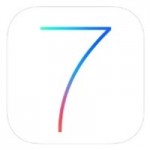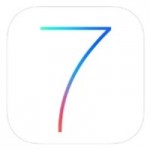Еще один совет новичкам-айфонщикам, которые обыскались некоторых букв и символов на экранной клавиатуре «яблочного» тач-устройства. Некоторые клавиши скрывают в себе сразу несколько символов. Нужно лишь удержать нажатой конкретную клавишу, чтобы на экране всплыла панель, на которой расположен как основной, так и дополнительные символы. Нажав одну из этих символов, вы его введете в текстовую область активной программы. Далее следует перечень основных «многобуквенных» клавиш, доступных в iOS 4.2, и привязанных к ним букв и символов.
Английская раскладка:

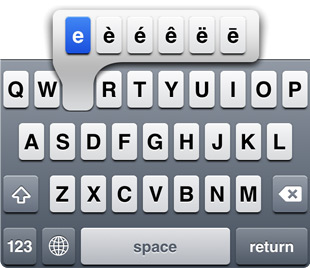
- a — a, à, á, â, ä, æ, ã, å, ā
- c — c, ç
- e — e, è, é, ê, ë, ē
- i — i, î, ï, í, ī
- n — n, ñ
- o — o, ô, ö, ò, ó, œ, ø, ō
- u — u, û, ü, ù, ú, ū
- w — w, ŵ
- y — y, ŷ
Русская раскладка:

- е — е, ё
- ь — ь, ъ
Украинская раскладка:



- г — г, ґ
- е — е, ё
- є — є, э
- и — и, ы
- і — і, ї
- ь — ь, ъ
Цифры, знаки пунктуации и прочие символы:
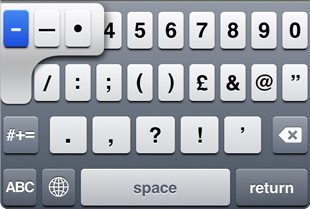
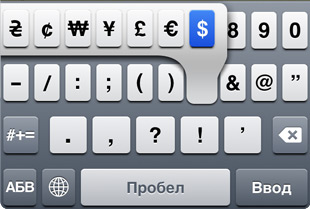
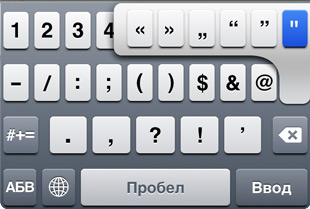
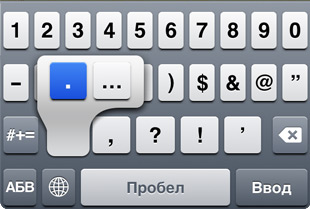
- 0 — 0, °
- — — —, —, •
- $ — $, €, £, ¥, ₩, ¢, ₴ (при активной латинской раскладке набор валют несколько меньше)
- & — &, §.
- ” — «, ”, “, „, «, »
- . — ., …
- ? — ?, ¿
- ! — !, ¡
- ‘ — ‘, ’, ‘, `
- % — %, ‰
Наконец, если удерживать клавишу с иконкой глобуса, предназначенную для переключения раскладок, то на экране появится контекстное меню с перечнем включенных на данный момент клавиатур. С его помощью можно быстро выбрать тот язык набора, который вам нужен, — даже если раскладок включено очень много.



 (проголосовали 3, рейтинг: 9,00)
(проголосовали 3, рейтинг: 9,00)